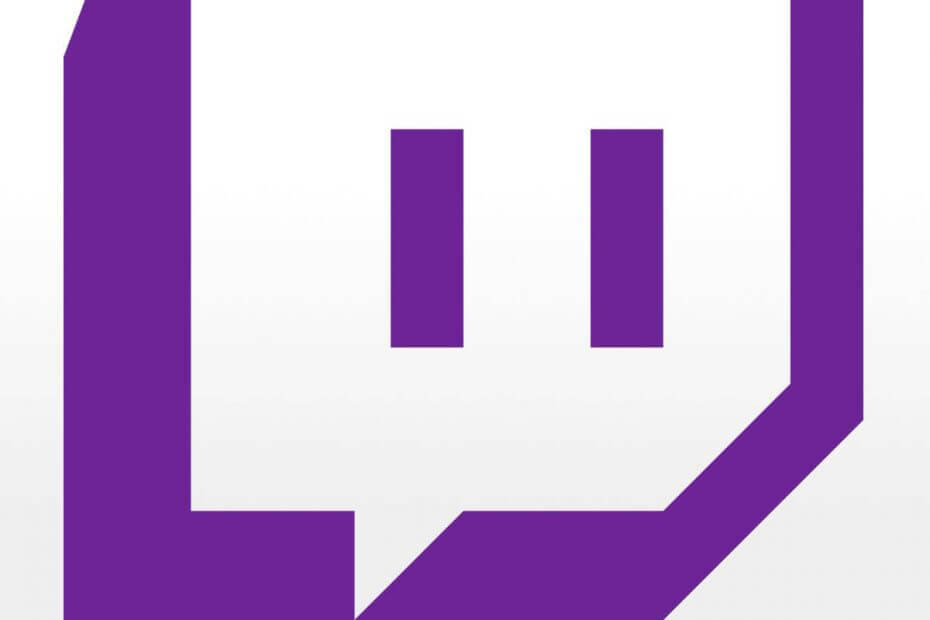
תוכנה זו תשמור על מנהלי ההתקנים שלך, ובכך תשמור עליך מפני שגיאות מחשב נפוצות ותקלות חומרה. בדוק את כל הנהגים שלך כעת בשלושה שלבים פשוטים:
- הורד את DriverFix (קובץ הורדה מאומת).
- נְקִישָׁה התחל סריקה למצוא את כל הנהגים הבעייתיים.
- נְקִישָׁה עדכן מנהלי התקנים כדי לקבל גרסאות חדשות ולהימנע מתקלות במערכת.
- DriverFix הורד על ידי 0 קוראים החודש.
עווית היא אחת מהמשומשות ביותרעם זאת, דיווחו משתמשים רבים על פלטפורמות וידאו זורמות לא ניתן להצטרף לשיחה שגיאת עווית. היזמים ב- Twitch Interactive הצליחו לפתור את הבעיה לאחר שאנשים המשיכו לדווח עליה, אך בכך במאמר נחקור כמה צעדים שתוכלו לנקוט כדי לוודא שהבעיות אינן מקומיות, במקרה שגיאה זו מתרחשת שוב.
כיצד אוכל לתקן שגיאה שלא ניתן להצטרף לשיחת עווית? ראשית, עבור אל הגדרות Twitch והפעל את אפשרות עיבוד תוכנה. אם זה לא עוזר, ודא שהאנטי-וירוס או חומת האש שלך לא חוסמים את Twitch. לבסוף, נסה להפעיל את Twitch עם הרשאות ניהול.
להלן הוראות לתקן שגיאת שיחה שלא ניתן להצטרף ב- Twitch
- החלף את אפשרות עיבוד התוכנה
- הפעל את Twitch עם הרשאות מנהל
- ודא שחומת האש של Windows 10 או תוכנת האנטי-וירוס שלך אינן חוסמות את Twitch
1. החלף את אפשרות עיבוד התוכנה
דרך אחת לתקן לא ניתן להצטרף לשיחה השגיאה ב- Twitch היא לאפשר עיבוד תוכנה. אתה יכול לעשות זאת על ידי ביצוע הפעולות הבאות:
-
פתח את העווית> לחץ על שלוש שורות> בחר קובץ> הגדרות.
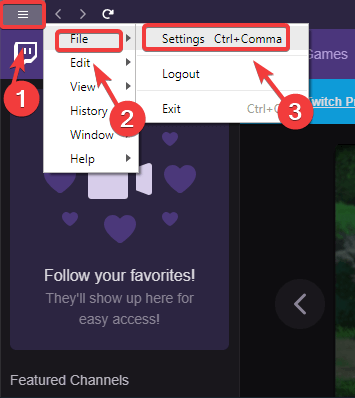
- בתוך תפריט ההגדרות, בחר את כללי הכרטיסייה והחלף בין טיוח תוכנה אוֹפְּצִיָה.
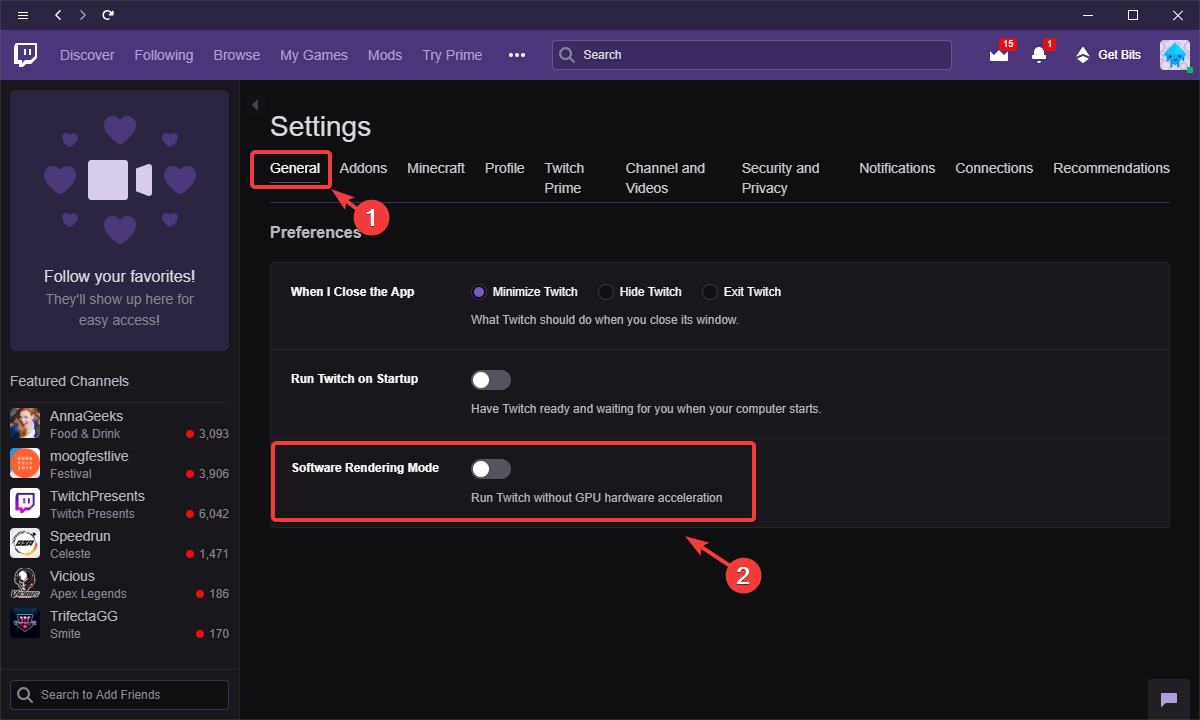
2. הפעל את Twitch עם הרשאות מנהל
לפעמים הפעלת Twitch עם הרשאות ניהול יכולה לתקן לא ניתן להצטרף לשיחהשְׁגִיאָה. לשם כך, בצע את הצעדים הבאים:
- נווט אל שולחן העבודה שלך, ומצא את פִּרפּוּר הפעלה.
- לחץ עליו לחיצה ימנית ובחר הפעל כמנהל.

3. ודא שחומת האש של Windows 10 או תוכנת האנטי-וירוס שלך אינן חוסמות את Twitch
האנטי-וירוס או חומת האש שלך יכולים לפעמים לחסום את עווית וכך להוביל לא ניתן להצטרף לשיחה שְׁגִיאָה. כדי לפתור את הבעיה, בצע את הפעולות הבאות:
- לחץ על קורטנה תיבת חיפוש > הקלד חומת אש> בחר באפשרות הראשונה בחלק העליון של תוצאות החיפוש.

- בתוך ה חומת האש של Windows Defender בדוק אם יש כללים שהוגדרו עבור Twitch בשני נכנס ויוצא כרטיסיות על ידי גלילה ברשימה ימינה.
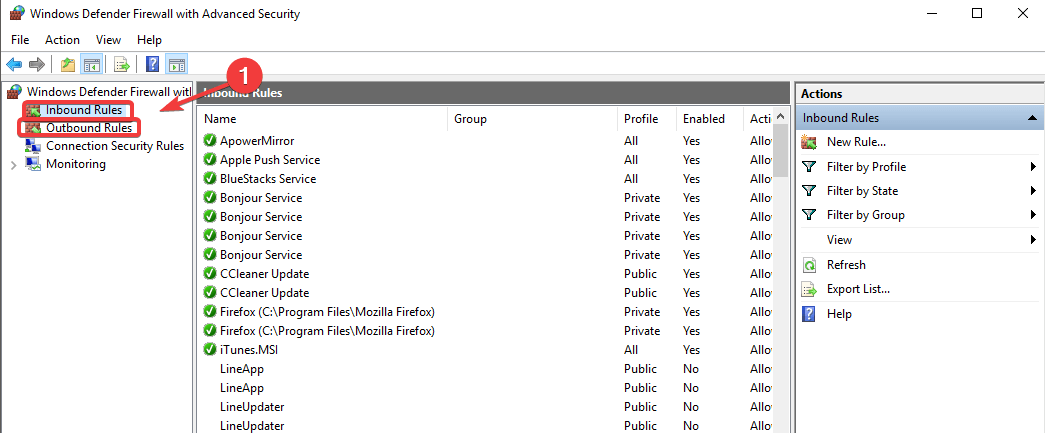
- במקרה שתמצא Twitch ברשימות אלה, הקפד להגדיר את כל הכללים הנכנסים כדי לאפשר חיבורים.
הערה: אם אינך יכול למצוא את Twitch ברשימות אלה, תוכל לסגור את חלון חומת האש של Windows Defender ולעקוב אחר השלב הבא.
עבור תוכנת אנטי-וירוס:
תלוי באיזו תוכנה אתה משתמש כדי להגן על המחשב שלך מפני וירוסים, יהיה עליך לבדוק אם היא חוסמת חיבורים עבור Twitch. החלף את כל ההגדרות למצב אפשר לפתור את הבעיה. לחלופין, תוכל להשבית כדי לתקן בעיה זו.
אם הבעיה קשורה לאנטי-וירוס שלך, כדאי לשקול לעבור לפתרון אנטי-וירוס אחר. Bitdefender מציע הגנה נהדרת וזה לא יפריע למערכת שלך בשום צורה שהיא, אז הקפד לנסות את זה.
הנה לך, אלה מספר פתרונות מהירים שעשויים לעזור לך לתקן לא ניתן להצטרף לשיחהשגיאה ב- Steam. אל תהסס לנסות את כולם וליידע אותנו בסעיף ההערות אם הפתרונות האלה עבדו בשבילך.
קרא גם:
- מה לעשות אם הצ'ט של Twitch לא נטען
- כיצד לפתור בעיות של חציצה בעווית
- נפתר: עווית לא מרשה לי להירשם


